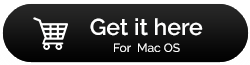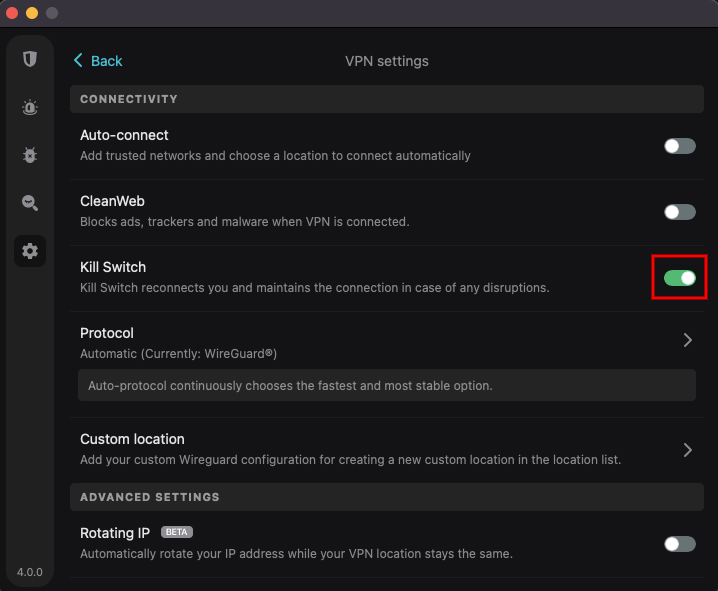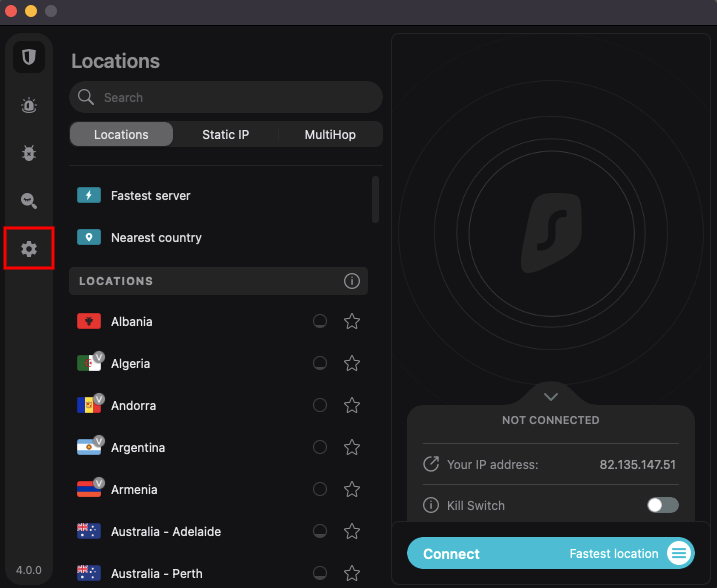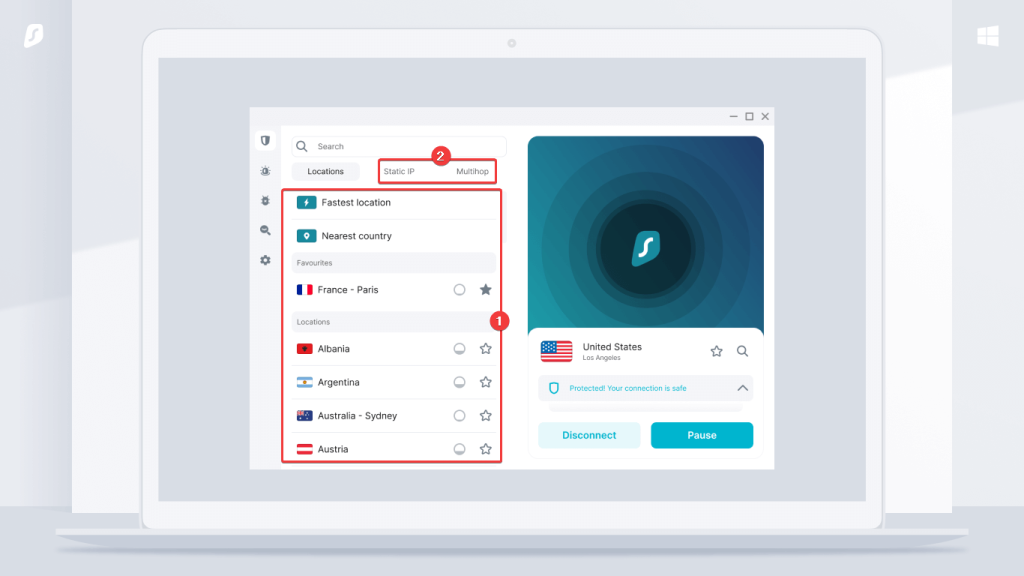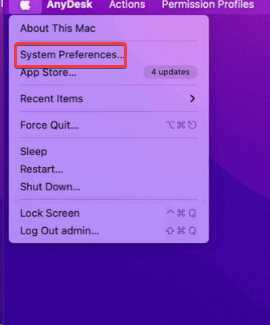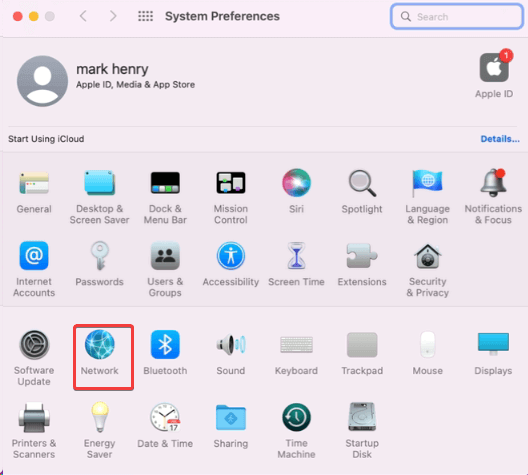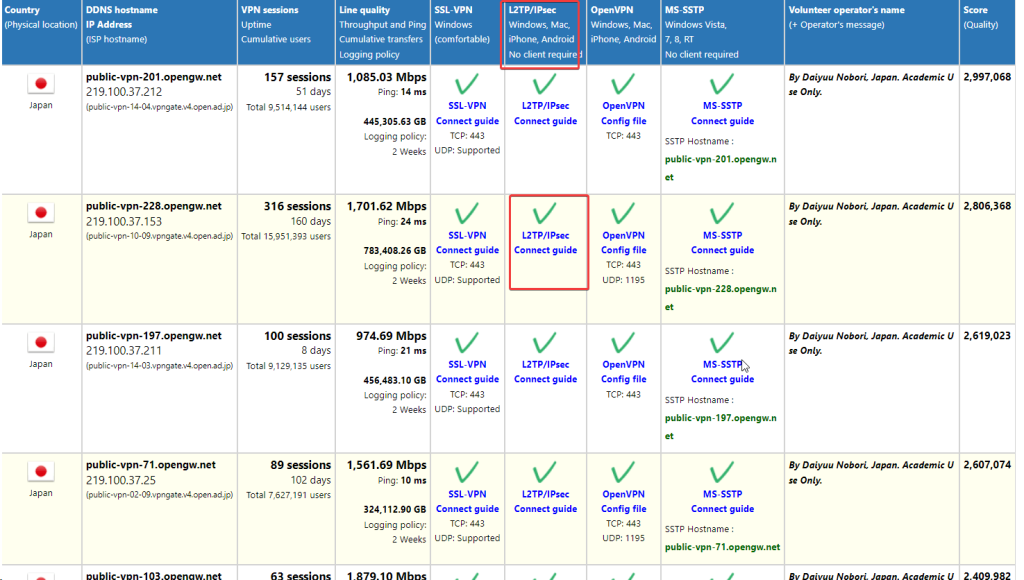VPN vai virtuālais privātais tīkls ir svētīgs digitālajā telpā. Tas ļauj apiet ģeogrāfiskos ierobežojumus, ja vēlaties piekļūt vietnēm, straumēšanas pakalpojumu bibliotēkām vai citam saturam, kas nav pieejams jūsu valstī. VPN arī neļauj ļaundariem mēģināt izsekot jūsu tiešsaistes darbībām, šifrējot jūsu interneta savienojumu. Tas vēl nav viss, VPN izmantošanai ir arī vairākas citas priekšrocības . Bet kā iestatīt VPN savienojumu operētājsistēmā Mac?
Šim nolūkam ir paredzēts šis ieraksts. Pirms iedziļināmies VPN iestatīšanas veidos operētājsistēmā Mac, varat apskatīt dažus no labākajiem VPN operētājsistēmai Mac .
Kā iestatīt VPN uz MacBook vai Mac Desktop -
Šeit mēs apspriedīsim divus veidus, kā Mac datorā iestatīt VPN. Pirmkārt, mēs izmantosim trešās puses VPN, kas ir vienkāršākais VPN izmantošanas veids operētājsistēmā Mac. Otrajā metodē mēs pievērsīsimies VPN iestatīšanai Mac datorā bez trešās puses lietotnes.
Kā iestatīt trešās puses VPN operētājsistēmā Mac
Ir daži lieliski trešo pušu viegli lietojami VPN operētājsistēmai Mac. Piemēram, Surfshark VPN ir viens no labākajiem VPN Mac datoriem. Tālāk ir norādītas darbības, kas var palīdzēt jums sākt:
1. darbība — lejupielādējiet, instalējiet un palaidiet Surfshark operētājsistēmā Mac
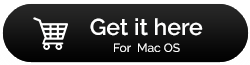
2. darbība. Ja jums ir aktīvs abonements, piesakieties, izmantojot savus akreditācijas datus, vai iegūstiet abonementu, noklikšķinot uz pogas Izveidot kontu .
3. darbība. Kad esat pieteicies, atlasiet atrašanās vietu. Varat arī izveidot savienojumu ar ātrāko serveri, noklikšķinot uz pogas Savienot .
4. darbība – pirmo reizi izveidojot savienojumu, Surfshark liks pievienot ierīcei VPN konfigurācijas. Jums būs arī jāiesniedz sava Mac lietotāja parole.
5. darbība. Ja viss notiek pareizi, jūs redzēsit savienojuma statusu.
6. darbība – noklikšķiniet uz bultiņas virs pogas Savienots , un jūs arī varēsit redzēt savu IP adresi.
Mēs arī aicinām jūs iespējot Kill Switch , ieslēdzot to. Tādā veidā pat tad, ja kāda iemesla dēļ jūsu VPN savienojums pazūd, samazināsies arī jūsu interneta savienojums, un jūs netiksit pakļauts briesmām, it īpaši, ja apmeklējat potenciāli kaitīgu vietni.
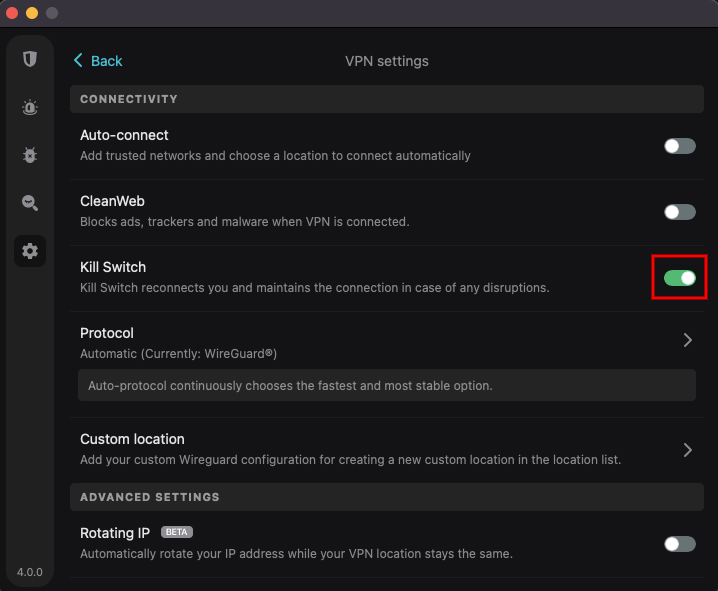
7. darbība. Varat pat pāriet no ātrākā servera uz tuvāko valsti , noklikšķinot uz hamburgera ikonas blakus ātrākajam serverim.
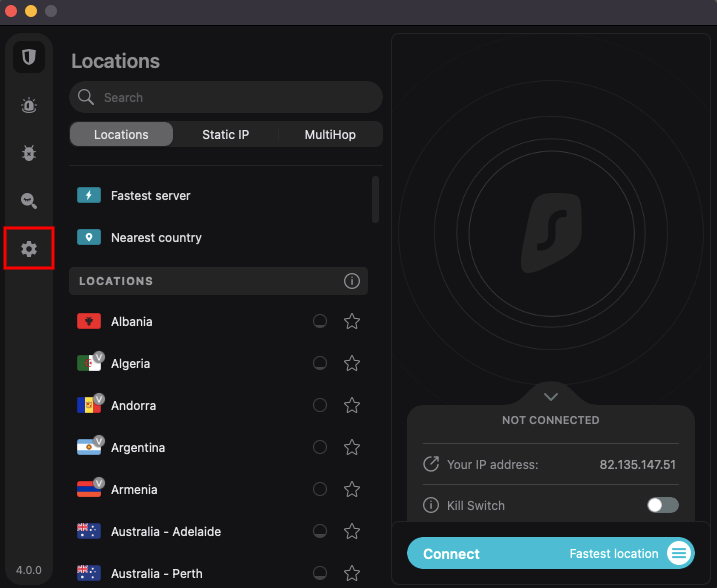
8. darbība. Ritinot atrašanās vietu sarakstu kreisajā pusē, jūs pat varat reāllaikā pārbaudīt, cik serveru ir pieejami katrā no šīm valstīm, kas varētu vēl vairāk palīdzēt jums izvēlēties atrašanās vietu. Varat arī noklikšķināt uz zvaigznītes, kas ir redzama blakus katrai atrašanās vietai, ja plānojat šo vietu iekļaut izlasē.
Turklāt jums ir iespēja izvēlēties no Static vai Multihop . Pēdējais savieno jūs ar VPN, kas pēc tam izveido savienojumu ar citu serveri, nodrošinot lielāku anonimitāti.
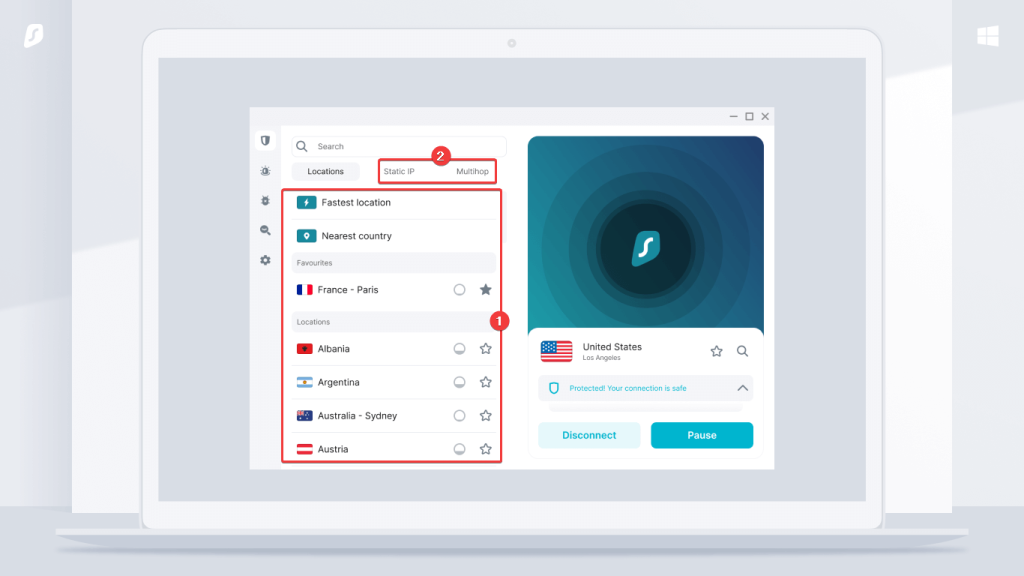
Tagad, kad esam sākuši darbu, jūs varētu vēlēties paspēlēties ar dažādām funkcijām vai pat uzzināt par dažādiem citiem ievērojamiem aspektiem. Lai to izdarītu, varat apskatīt šo ziņu .
Manuāli ievadiet VPN iestatījumus
Ja nevēlaties ieguldīt apmaksātā Surfshark VPN vai jebkura maksas VPN abonementā, šeit ir bezmaksas metode, ar kuru varat bez maksas iestatīt VPN savā Mac datorā.
1. darbība. Noklikšķiniet uz Apple izvēlnes > Sistēmas preferences .
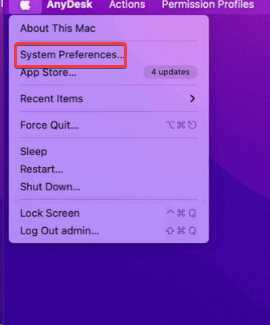
2. darbība. Kad tiek atvērtas sistēmas preferences , noklikšķiniet uz Tīkls .
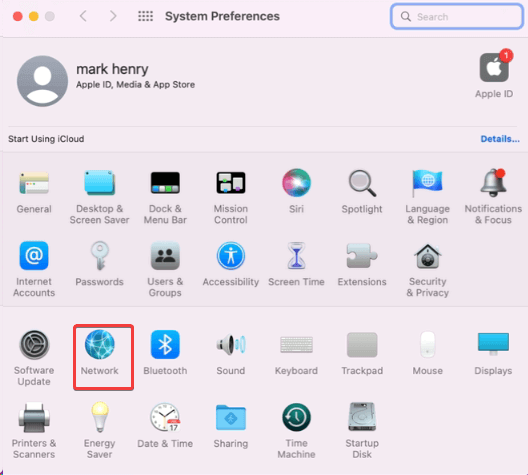
3. darbība - Kad tīkls tiek atvērts, noklikšķiniet uz + zīmes apakšējā kreisajā stūrī.

4. solis - . Noklikšķiniet uz nolaižamās izvēlnes Interfeiss un noklikšķiniet uz VPN .
5. darbība – atlasiet savu VPN veidu . Piemēram, L2TP, izmantojot IPSec.
6. darbība. Ja nepieciešams, ievadiet papildu iestatījumus.
7. darbība – sadaļā Pakalpojuma nosaukums ievadiet tā VPN pakalpojuma nosaukumu, kuru gatavojaties izmantot. Ņemsim vpngate.net piemēru
8. darbība — atveriet pārlūkprogrammu Safari , dodieties uz vietni vpngate.net
9. darbība – ritiniet uz leju. Dotajā tabulā koncentrējieties uz sadaļu, kurā teikts L2TP/IPsec . Dodieties atpakaļ uz sadaļu Tīkls savā Mac datorā un sadaļā Pakalpojuma nosaukums ievadiet tā reģiona nosaukumu, kuru atlasījāt no tabulas vietnē vpngate.net . Kad tas ir izdarīts, noklikšķiniet uz Izveidot .
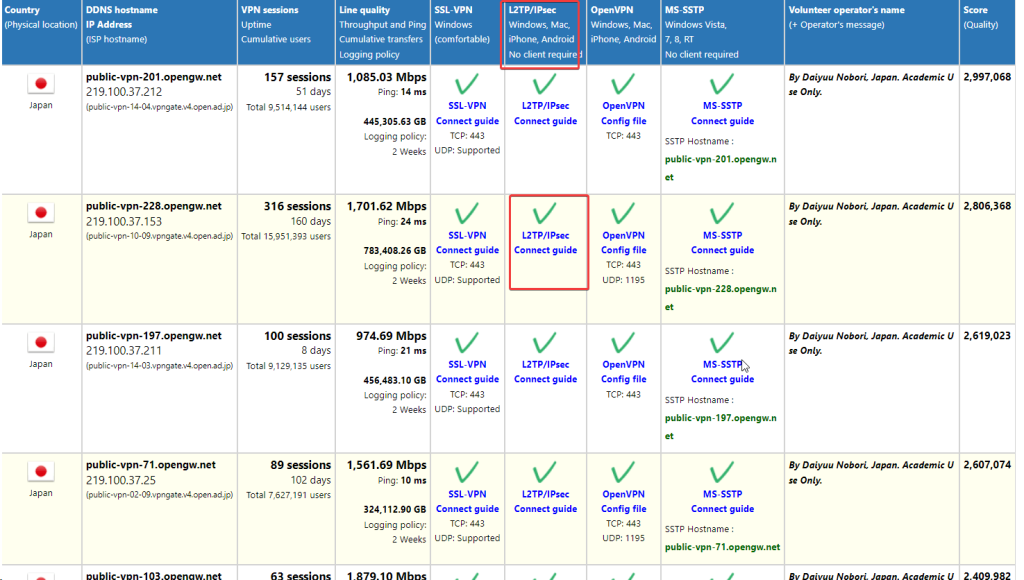
10. darbība — pēc tam jums tiks lūgts ievadīt servera adresi un konta nosaukumu . Atkal dodieties atpakaļ uz vpngate.net , no tabulas IP adreses sadaļas kopējiet servera adresi un ielīmējiet to servera adresē sava Mac datora iestatījumos. Ievadiet konta nosaukumu kā VPN.
11. darbība — noklikšķiniet uz Autentifikācijas iestatījumi un sadaļā Lietotāja autentifikācija ievadiet paroli un sadaļā Iekārtas autentifikācijas kā VPN ievadiet koplietoto noslēpumu . Noklikšķiniet uz Labi . Tāpat dodieties uz tās pašas lapas apakšdaļu un izvēlņu joslā noklikšķiniet uz izvēles rūtiņas Rādīt VPN statusu .
12. darbība — noklikšķiniet uz Papildu , noklikšķiniet uz izvēles rūtiņas, kas saka Sūtīt visu trafiku, izmantojot VPN savienojumu, un noklikšķiniet uz Labi .
13. darbība – noklikšķiniet uz savienojuma pogas, lai izveidotu savienojumu ar jūsu izvēlētā reģiona serveri.
Izmantojiet VPN operētājsistēmā Mac, lai uzlabotu drošību
Trešās puses VPN pakalpojums, piemēram, Surshark, ir labāks risinājums, jo tas piedāvā labāku drošību, ir vienkārši lietojams, piedāvā vairāk funkciju un ļauj izveidot savienojumu ar ātrāko serveri. Arī pati konfigurācija ir vienkāršs process. Tomēr varat arī izmēģināt mūsu apspriesto bezmaksas VPN metodi, ja laiku pa laikam izmantojat VPN, ja jums nav aktīva trešās puses VPN pakalpojuma abonementa.
Kura no iepriekš minētajām metodēm jums patika? Paziņojiet mums tālāk komentāru sadaļā. Lai iegūtu vairāk problēmu novēršanas satura, lietojumprogrammu iestatīšanas rokasgrāmatas un citu informāciju, turpiniet lasīt BlogWebTech360.
Jūs vienmēr varat sazināties ar mums Instagram, YouTube, Facebook, Flipboard un Pinterest.